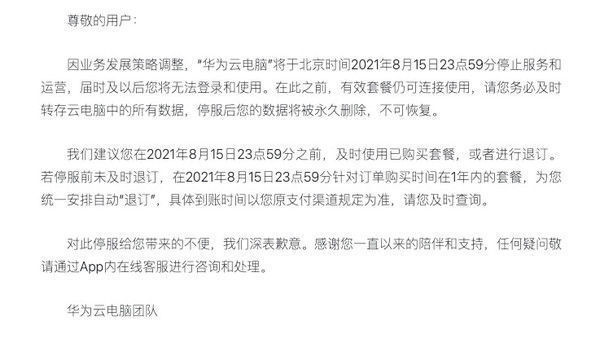一些网友表示还不太清楚excel2016表格中导入txt的相关操作,而本节就介绍了excel2016表格中导入txt的简单操作,还不了解的朋友就跟着小编学习一下吧,希望对你们有所帮助 。
excel2016表格中导入txt的详细方法

文章插图
如图.txt文本,要把这个文本导入到EXCEL工作表中 。

文章插图
打开excel2016,点“数据”,找到“导入外部数据”菜单,点“导入外部数据”,出现下拉菜单,找到“导入数据” 。

文章插图
点“导入数据”,出现一个“选取数据源”的窗口,选中要导入的文本,点打开 。

文章插图
出现“文本导入向导-3步骤之1”对话框,在对话框中点“分隔符号”选项,点“下一步” 。

文章插图
出现“文本导入向导-3步骤之2”对话框,在对话框中点“连续分隔符号视为单个处理”选项,点“下一步” 。

文章插图
出现“文本导入向导-3步骤之3”对话框,在对话框中点“列数据格式”组合框中选中“文本”,然后点“完成 。

文章插图
出现一个“导入数据”窗口,点“新建工作表”,点确定 。

文章插图
这时在excel工作表格中,就能看到导入的.txt文本了,且排列整齐 。

文章插图
【excel2016表格中导入txt的详细方法】上文就讲解了excel2016表格中导入txt的详细步骤,希望有需要的朋友都来学习哦 。
推荐阅读
- 脆皮磅蛋糕做法步骤
- 德雕装饰和有家装饰哪个好 德雕装饰怎么样
- lumion如何多选同一种植物 Lumion快速选择全部植物或其他同一种类物体的相关方法
- lumion6植物怎么绕x轴旋转 lumion6.0复制植物不旋转的详细操作步骤
- win10怎么删除本地账户 WIN10删除本地账户的操作步骤
- 小米主机电脑怎么样 小米电脑怎么样
- 米色羽绒服可以配红色毛衣吗米色羽绒服搭配红色毛衣合适吗
- 兰州有哪些特色小吃
- win10防御勒索病毒的图文方法是什么 WIN10防御勒索病毒的图文方法